1.1 Incluindo Adquirente (autocredenciamento)
É possível incluir adquirentes diretamente no Portal da maxipago, utilizando seu acesso:
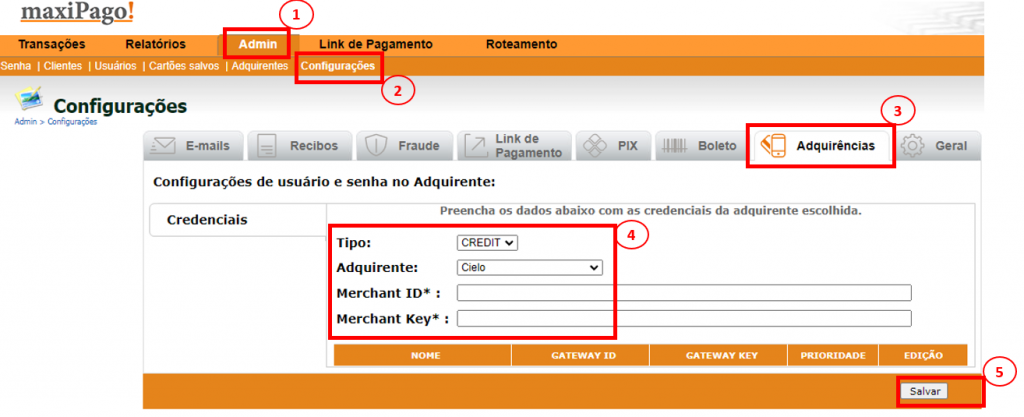
- Clique em “Admin” (1):
- Clique em “Configurações” (2):
- Clique em “Adquirências” (3):
- Preencha os dados exigidos pelo “Adquirente” (4). Atualmente é possível fazer o autocredencimento de:
- Cielo
- Stone
- Rede
- Clique em “Salvar” (5)
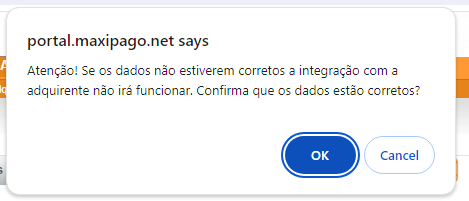
A mensagem de alerta acima será exibida, se os dados estiverem todos corretos, basta clicar em “OK”.
Como vai ficar:
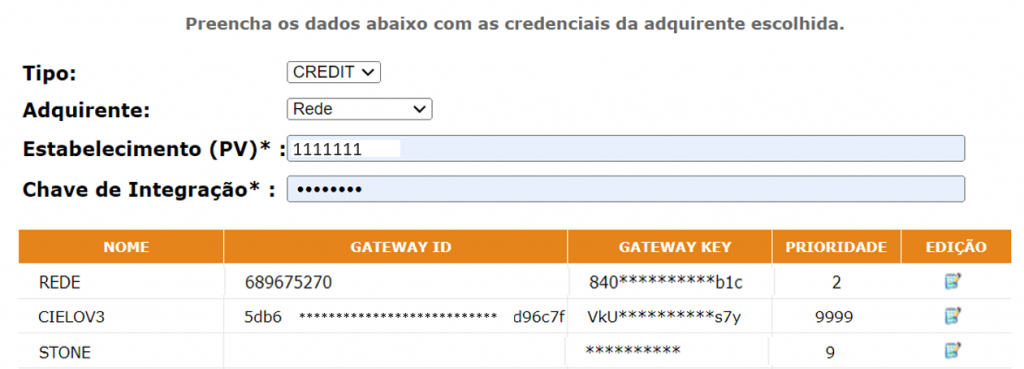
1.2 Edição Adquirente (autocredenciamento)
Caso seja necessário trocar um dos dados fornecidos, você poderá utilizar o botão “edição” (1)
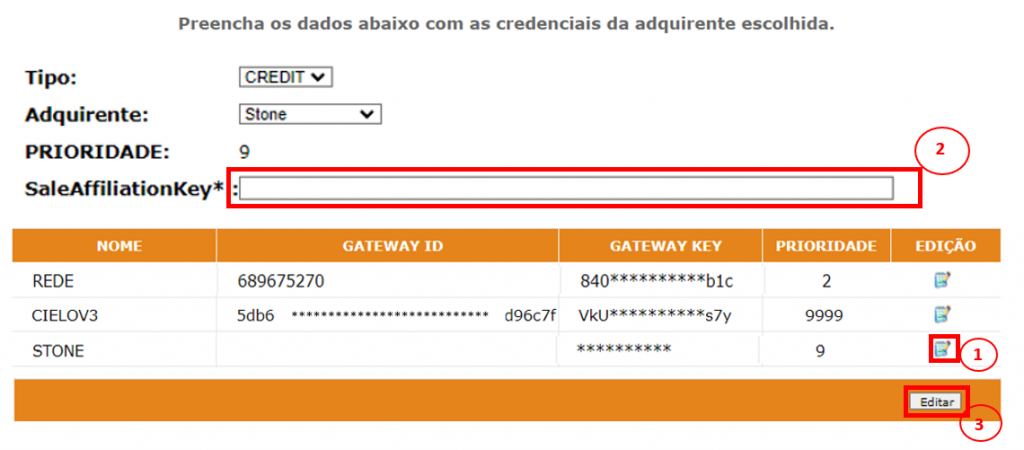
- Clique no “ícone de edição (1)”:
- Complete a “informação solicitada” (2):
- Clique em “Editar” (3) para confirmar a operação.
1.3 Consulta Adquirentes/Parceiros
É possível consultar as Adquirentes, Boletos, Pix e parceiros de Antifraude configurados para sua Loja na Plataforma da maxiPago!:
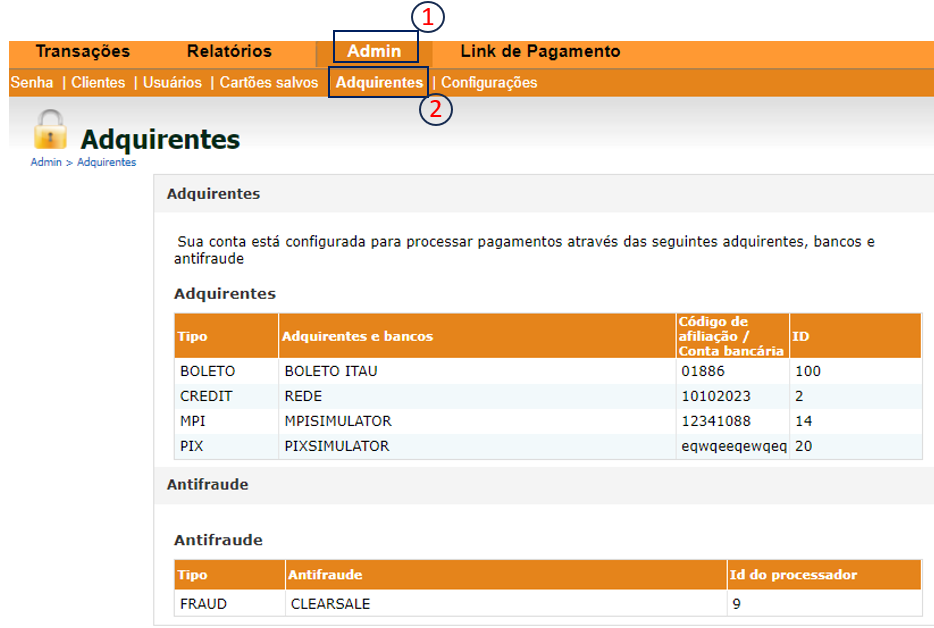
- Clique em “Admin” (1):
- Complete a “Adquirentes” (2)
A seguir estarão listados todos os Adquirentes que possuem homologação com a maxiPago!, boletos, Pix e parceiros de fraude.